De 7 bedste Dark Mode-udvidelser til Chrome - forbedrer din browseroplevelse
De 7 bedste Dark Mode-udvidelser til Chrome Dark mode er blevet mere og mere populært blandt brugerne, da det giver en mere visuelt tiltalende …
Læs artikel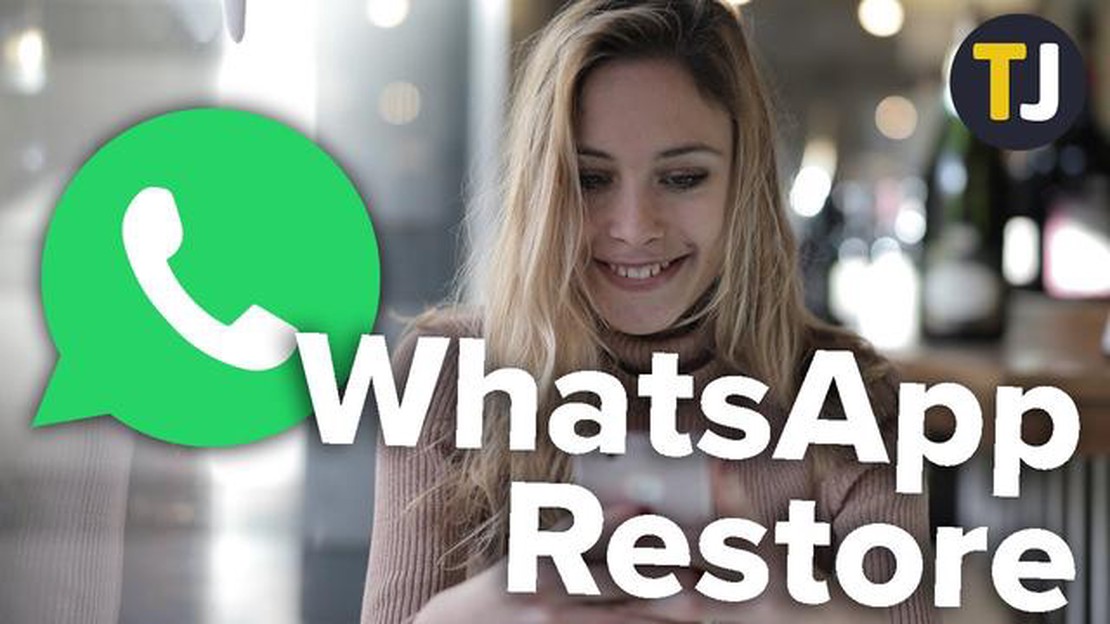
Hvis du ved et uheld eller med vilje har slettet dine WhatsApp-beskeder på din Samsung-telefon, skal du ikke bekymre dig! Der er enkle trin, du kan følge for at gendanne dem og få dine vigtige samtaler tilbage. Uanset om du har en gammel backup eller ej, har vi styr på det.
**Trin 1: Tjek for en nylig sikkerhedskopi
Hvis du regelmæssigt tager backup af din Samsung-telefons data, er der gode chancer for, at dine WhatsApp-beskeder allerede er blevet sikkerhedskopieret. Gå til WhatsApp-indstillingerne på din telefon, og naviger til fanen “Chats”. Her kan du klikke på indstillingen “Chat backup” for at se, om der er en nylig backup tilgængelig. Hvis der er, kan du fortsætte med at gendanne den.
Trin 2: Gendan fra Google Drive eller Samsung Cloud
Hvis du har aktiveret muligheden for at sikkerhedskopiere dine WhatsApp-data til Google Drev, kan du blot afinstallere og geninstallere WhatsApp-programmet på din Samsung-telefon. Under installationsprocessen vil du blive bedt om at gendanne dine beskeder fra den backup, der er gemt på Google Drev. Følg instruktionerne på skærmen for at fuldføre gendannelsesprocessen.
Hvis du har sikkerhedskopieret dine WhatsApp-data til Samsung Cloud, kan du gendanne dem ved at logge ind på Samsung Cloud på din Samsung-telefon. Når du er logget ind, skal du navigere til afsnittet “Apps”, finde WhatsApp og vælge muligheden for at gendanne dine data. Sørg for, at din telefon er forbundet til et stabilt Wi-Fi-netværk for at undgå afbrydelser under gendannelsesprocessen.
Trin 3: Brug et tredjepartsværktøj
Hvis du ikke har en nylig backup, eller hvis backup-gendannelsesprocessen ikke virkede for dig, er der tredjepartsværktøjer til rådighed, der kan hjælpe dig med at gendanne dine slettede WhatsApp-beskeder på din Samsung-telefon. Disse værktøjer bruger avancerede algoritmer til at scanne din enheds lager og hente de slettede beskeder. Sørg for at vælge et velrenommeret og pålideligt værktøj, og følg instruktionerne fra softwaren.
Ved at følge disse nemme trin kan du gendanne dine WhatsApp-beskeder på din Samsung-telefon og fortsætte dine samtaler uden tab af data. Husk regelmæssigt at tage backup af dine data for at undgå at miste vigtige beskeder i fremtiden.
For at sikre, at du ikke mister vigtige Whatsapp-beskeder, er det vigtigt, at du jævnligt tager backup af dine beskeder. Her er trinene til at tage backup af dine Whatsapp-beskeder på din Samsung-telefon:
Det anbefales at kontrollere og justere dine backup-indstillinger regelmæssigt for at sikre, at dine Whatsapp-beskeder altid er sikkerhedskopieret og beskyttet.
Læs også: Sådan løses fejlen 'Desværre er processen com.android.phone stoppet' på Samsung Galaxy S7 Edge
For at kunne gendanne dine WhatsApp-beskeder på din Samsung-telefon, skal du afinstallere appen, før du fortsætter med gendannelsesprocessen. Følg trinene nedenfor for at afinstallere WhatsApp:
Når du har afinstalleret WhatsApp fra din Samsung-telefon, kan du gå videre til næste trin for at geninstallere appen og gendanne dine beskeder.
Når du har sikkerhedskopieret dine Whatsapp-beskeder, kan du nu gå i gang med at geninstallere programmet på din Samsung-telefon. Følg nedenstående trin for at geninstallere Whatsapp:
Bemærk: Sørg for, at du har en stabil internetforbindelse under geninstallationsprocessen.
Læs også: Enkle trin til at løse Fallout 4-crashes ved opstart i Windows 10
Når du har geninstalleret Whatsapp, kan du fortsætte med det næste trin for at gendanne dine sikkerhedskopierede beskeder på din Samsung-telefon.
Når du har sikkerhedskopieret dine Whatsapp-beskeder, kan du nu gå videre til at gendanne dem på din Samsung-telefon. Sådan kan du gendanne dine Whatsapp-beskeder:
Det er vigtigt at bemærke, at gendannelsesprocessen vil overskrive de aktuelle data på din Whatsapp-konto med dataene fra sikkerhedskopien. Sørg derfor for at tage en sikkerhedskopi af eventuelle nye beskeder eller mediefiler, før du gendanner sikkerhedskopien.
Sørg desuden for, at du har en stabil internetforbindelse under gendannelsesprocessen for at undgå afbrydelser.
Nej, det er ikke muligt at gendanne Whatsapp-beskeder uden en backup på en Samsung-telefon. Du skal have en sikkerhedskopi af dine beskeder på enten Google Drev eller dit lokale lager for at kunne gendanne dem.
Ja, du kan gendanne Whatsapp-beskeder fra en gammel Samsung-telefon til en ny. Først skal du lave en sikkerhedskopi af dine beskeder på din gamle telefon. Installer derefter Whatsapp på din nye telefon, bekræft dit telefonnummer, og du vil få mulighed for at gendanne dine beskeder fra sikkerhedskopien.
Hvis du afinstallerer Whatsapp på din Samsung-telefon uden at sikkerhedskopiere dine beskeder, mister du al din chathistorik. Det er vigtigt regelmæssigt at tage backup af dine beskeder for at undgå at miste dem.
Ja, det er muligt at gendanne slettede Whatsapp-beskeder på en Samsung-telefon, hvis du har en backup af dine beskeder. Ved at følge de samme trin for at gendanne beskeder, kan du gendanne dine slettede beskeder fra sikkerhedskopien.
Ja, du kan gendanne dine WhatsApp-beskeder på din Samsung-telefon, hvis du har en sikkerhedskopi. Du kan bruge den indbyggede backup-funktion i WhatsApp til at gendanne dine beskeder. Du skal blot afinstallere og geninstallere WhatsApp, og under installationsprocessen vil den bede dig om at gendanne dine tidligere samtaler fra sikkerhedskopien.
De 7 bedste Dark Mode-udvidelser til Chrome Dark mode er blevet mere og mere populært blandt brugerne, da det giver en mere visuelt tiltalende …
Læs artikelTips til, hvordan man designer ios app-ikoner. At skabe ikoner til iOS-apps er et vigtigt skridt i udviklingsprocessen, da de er de første, der fanger …
Læs artikelSådan løser du, at Android ikke modtager tekster eller SMS’er Oplever du problemer med, at din Android-enhed ikke modtager tekstbeskeder eller SMS’er? …
Læs artikelSådan løser du problemet med, at Google Pixel 3 ikke kan foretage et opkald Hvis du ejer en Google Pixel 3-smartphone og oplever problemer med at …
Læs artikelFå de bedste tilbud på Prime Day: De 6 bedste smart-tv’er med Fire TV-integration Hvis du er på udkig efter et nyt smart-tv, er Prime Day det perfekte …
Læs artikelSamsung Galaxy S-serien Samsung Galaxy S-serien har været på forkant med smartphone-teknologien siden starten. Fra den første model til de seneste …
Læs artikel